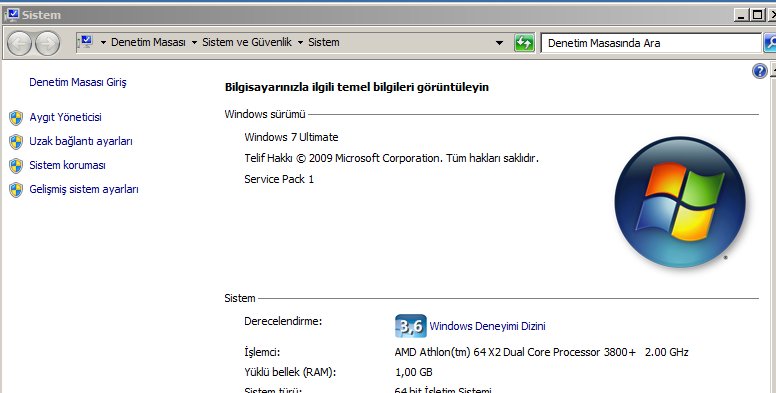Her ne kadar WindowsVistadan sonra Windows XP nin pabucu dama atılsada Windows XP halen kullanıcı potansiyelini elinde tutmakta.
Windows XP’yi kullanmaya devam edeceklerin işini kolaylaştıracak dört püf noktası, emektar işletim sisteminin ışıldadığı anlar yaratabilir.
RESİMLERİ TEK HAREKETLE TOPLUCA İSİMLENDİRİN:
Dijital kameradan aktarılan resimler eğer kamera üzerindeyken isimlendirilmemiş ise bilgisayara transferedildiğinde “100_1345.JPG” gibi sayısal ifadeler ile isimlendirilir. Bir sürü sayısal isimle karşılaşıp, daha sonra resimleri teker teker kontrol ederek isim değiştirme işlemi külfetli olduğu için XP bu sorunu toplu şekilde isim değiştirerek çözüyor.
Bunun için isimlerini değiştireceğiniz resimlerin hepsini seçili duruma getirip daha sonra seçilen isimler üzerinde sağ tıklayarak örneğin; “lise mezuniyet” şeklinde bir isim vermeniz yetiyor. Seçilen bu isim tüm resimlere aynı anda verilip sonuna numaralar eklenerek sıralanıyor.
TÜM KLASÖRLERİ İÇERİĞİNİ AYNI ŞEKİLDE GÖSTERMEYE AYARLAYIN:
Windows XP, Windows Explorer ile açılan klasörlerdeki görünümün nasıl olacağını sizin yerinize tahmin ederek işi kolaylaştırıyor. Windows Explorer ile açtığınız “belgelerim” ya da “resimlerim” içindeki klasörlere ait görüntüleme şeklinin, diğer klasörlerde de aynı şekilde olmasını istiyorsanız bunu bir kaç basit adımda sağlayabilirsiniz.
Bunun için, öncelikle “Başlat” menüsünden “Belgelerim” klasörüne girilmesi gerekiyor. Burada üstteki menü seçeneklerinden “Klasörler” menüsünün sağında bulunan “Görünüm” seçeneği seçilir ve dosyaların görüntülenme şekli belirtilir. Bu işlemden sonra menü seçeneklerinden Araçlar seçilip buradan “Dosya seçenekleri” sekmesi işaretlenir ve beliren pencerede tekrar “Görünüm” seçilerek “Tüm klasörlere uygula” seçimi ile işlem tamamlanır.
Bu şekilde yapmış olduğunuz görüntüleme seçeneği tüm klasörlerinize uygulanır ve ayrı ayrı görüntüleme ayarları yapmak zorunda kalınmaz.
MİSAFİR KULLANICI HESABI İLE SINIRLI KULLANIM:
Windows XP’nin sağladığı bir diğer olanak bilgisayarınızda geçici bir süre çalışacak kişi ya da sınırlı kullanım haklarına sahip olmasını istediğiniz bir kullanıcı için “Misafir kullanıcı hesabı” yaratmak. Bu hesabı yaratmak için; Başlat menüsünden, “Ayarlar” buradan da “Denetim Masası” sekmesi seçilir.
Ardından “Kullanıcı Hesapları” ikonunu çift tıklanarak kullanıcı hesapları ayarlarının yapıldığı pencere açılır. Bu pencerede “Değiştirmek için hesap seçiniz” ibaresinin altında bulunan kısımdan “Misafir kullanıcı hesabı” etkinleştirilir.
Bu hesabı kullanarak bilgisayarı açan kişi sabit diskinizde bulunan şifre korumalı dosyalara erişemez, Program yükleyip, kaldıramaz. Etkin hale getirilen hesabın daha sonra etkinliğinin kaldırılması için yukarıda sayılan adımların tekrar edilmesi ve en son işlem olarak da etkinliğin kaldırılması seçilmelidir.
SABİT DİSKİMİZİ DÜZENLİ TUTALIM:
Windows XP’de bulunan sabit disk birleştirme özelliği, sabit disk üzerinde yapılan işlemler sonrasında dağınık halde bulunan dosya parçalarını tekrar yanyana getirir ve böylece diskin işlem yaparken daha performanslı olmasını sağlar.
Belirlenen zamanlarda otomotik olarak gerçekleşmesi ayarlanabilen özellik için sırasıyla; başlat menüsünden “Ayarlar”, “Denetim Masası” seçilir. Denetim masası açıldığında “Performans ve Bakım” ve ardından “Zamanlanmış Görevler” seçilir. Zamanlanmış görevler çift tıklandığında karşınıza bir görev sihirbazı çıkar.
Bu pencerede “İlerle” ve ardından da “Gözat” seçeneği seçilir. Bu işlemlerden sonra arama penceresi açıldığında “Dosya adı” kısmına “%systemroot%\system32\defrag.exe” yazılarak “Aç” seçilir. Bu işlemden sonra disk birleştirme işleminin ne sıklıkla, hangi dönemlerde yapılacağına dair seçimler yapılarak sihirbaz üzerinde ilerlenir.
Bu noktada dikkat edilecek konu; disk birleştirme işleminin yoğun olmayan saatler içerisinde yapılmasının seçilmesidir. Sihirbazın sonunda çıkan “Gelişmiş özellikleri aç” ibaresinin yanında bulunan kutucuk işaretlenerek işlemin bu kısmı bitirilir. Ardından açılan “ Gelişmiş özellikler” penceresinde diskin hangi bölümünün birleştirileceği seçilir ve işlem tamamlanır.
Eş zamanlı bir disk düzenleme gerçekleştirmek isterseniz;
Başlat=>Çalıştır=>dfrg.msc komutuyla disk birleştiricisine ulaşabilirsiniz.
Alıntıdır.
Bkz:https://payyor.com/p-windows-xp-kisa-yararli-bilgiler.html
Windows XP’yi kullanmaya devam edeceklerin işini kolaylaştıracak dört püf noktası, emektar işletim sisteminin ışıldadığı anlar yaratabilir.
RESİMLERİ TEK HAREKETLE TOPLUCA İSİMLENDİRİN:
Dijital kameradan aktarılan resimler eğer kamera üzerindeyken isimlendirilmemiş ise bilgisayara transferedildiğinde “100_1345.JPG” gibi sayısal ifadeler ile isimlendirilir. Bir sürü sayısal isimle karşılaşıp, daha sonra resimleri teker teker kontrol ederek isim değiştirme işlemi külfetli olduğu için XP bu sorunu toplu şekilde isim değiştirerek çözüyor.
Bunun için isimlerini değiştireceğiniz resimlerin hepsini seçili duruma getirip daha sonra seçilen isimler üzerinde sağ tıklayarak örneğin; “lise mezuniyet” şeklinde bir isim vermeniz yetiyor. Seçilen bu isim tüm resimlere aynı anda verilip sonuna numaralar eklenerek sıralanıyor.
TÜM KLASÖRLERİ İÇERİĞİNİ AYNI ŞEKİLDE GÖSTERMEYE AYARLAYIN:
Windows XP, Windows Explorer ile açılan klasörlerdeki görünümün nasıl olacağını sizin yerinize tahmin ederek işi kolaylaştırıyor. Windows Explorer ile açtığınız “belgelerim” ya da “resimlerim” içindeki klasörlere ait görüntüleme şeklinin, diğer klasörlerde de aynı şekilde olmasını istiyorsanız bunu bir kaç basit adımda sağlayabilirsiniz.
Bunun için, öncelikle “Başlat” menüsünden “Belgelerim” klasörüne girilmesi gerekiyor. Burada üstteki menü seçeneklerinden “Klasörler” menüsünün sağında bulunan “Görünüm” seçeneği seçilir ve dosyaların görüntülenme şekli belirtilir. Bu işlemden sonra menü seçeneklerinden Araçlar seçilip buradan “Dosya seçenekleri” sekmesi işaretlenir ve beliren pencerede tekrar “Görünüm” seçilerek “Tüm klasörlere uygula” seçimi ile işlem tamamlanır.
Bu şekilde yapmış olduğunuz görüntüleme seçeneği tüm klasörlerinize uygulanır ve ayrı ayrı görüntüleme ayarları yapmak zorunda kalınmaz.
MİSAFİR KULLANICI HESABI İLE SINIRLI KULLANIM:
Windows XP’nin sağladığı bir diğer olanak bilgisayarınızda geçici bir süre çalışacak kişi ya da sınırlı kullanım haklarına sahip olmasını istediğiniz bir kullanıcı için “Misafir kullanıcı hesabı” yaratmak. Bu hesabı yaratmak için; Başlat menüsünden, “Ayarlar” buradan da “Denetim Masası” sekmesi seçilir.
Ardından “Kullanıcı Hesapları” ikonunu çift tıklanarak kullanıcı hesapları ayarlarının yapıldığı pencere açılır. Bu pencerede “Değiştirmek için hesap seçiniz” ibaresinin altında bulunan kısımdan “Misafir kullanıcı hesabı” etkinleştirilir.
Bu hesabı kullanarak bilgisayarı açan kişi sabit diskinizde bulunan şifre korumalı dosyalara erişemez, Program yükleyip, kaldıramaz. Etkin hale getirilen hesabın daha sonra etkinliğinin kaldırılması için yukarıda sayılan adımların tekrar edilmesi ve en son işlem olarak da etkinliğin kaldırılması seçilmelidir.
SABİT DİSKİMİZİ DÜZENLİ TUTALIM:
Windows XP’de bulunan sabit disk birleştirme özelliği, sabit disk üzerinde yapılan işlemler sonrasında dağınık halde bulunan dosya parçalarını tekrar yanyana getirir ve böylece diskin işlem yaparken daha performanslı olmasını sağlar.
Belirlenen zamanlarda otomotik olarak gerçekleşmesi ayarlanabilen özellik için sırasıyla; başlat menüsünden “Ayarlar”, “Denetim Masası” seçilir. Denetim masası açıldığında “Performans ve Bakım” ve ardından “Zamanlanmış Görevler” seçilir. Zamanlanmış görevler çift tıklandığında karşınıza bir görev sihirbazı çıkar.
Bu pencerede “İlerle” ve ardından da “Gözat” seçeneği seçilir. Bu işlemlerden sonra arama penceresi açıldığında “Dosya adı” kısmına “%systemroot%\system32\defrag.exe” yazılarak “Aç” seçilir. Bu işlemden sonra disk birleştirme işleminin ne sıklıkla, hangi dönemlerde yapılacağına dair seçimler yapılarak sihirbaz üzerinde ilerlenir.
Bu noktada dikkat edilecek konu; disk birleştirme işleminin yoğun olmayan saatler içerisinde yapılmasının seçilmesidir. Sihirbazın sonunda çıkan “Gelişmiş özellikleri aç” ibaresinin yanında bulunan kutucuk işaretlenerek işlemin bu kısmı bitirilir. Ardından açılan “ Gelişmiş özellikler” penceresinde diskin hangi bölümünün birleştirileceği seçilir ve işlem tamamlanır.
Eş zamanlı bir disk düzenleme gerçekleştirmek isterseniz;
Başlat=>Çalıştır=>dfrg.msc komutuyla disk birleştiricisine ulaşabilirsiniz.
Alıntıdır.
Bkz:https://payyor.com/p-windows-xp-kisa-yararli-bilgiler.html